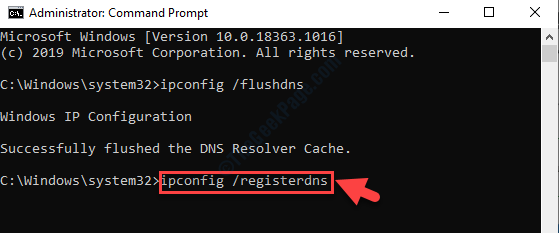Spotify to najczęściej używane media strumieniowe audio na całym świecie. Podczas korzystania z aplikacji Spotify na urządzeniu z systemem Windows 10 możesz napotkać „Kod błędu – 4”. Czasami możesz napotkać ten problem również w kliencie sieciowym. Istnieje bardzo łatwe rozwiązanie tego problemu. Po prostu wykonaj te proste kroki, a problem zostanie rozwiązany w mgnieniu oka.
Poprawka 1 – Opróżnij pamięć podręczną DNS
Możesz opróżnić pamięć podręczną DNS na swoim urządzeniu, aby rozwiązać problem na komputerze.
1. Musisz nacisnąć klawisz Windows+S. Rodzaj "cmd“.
2. Następnie kliknij prawym przyciskiem myszy „Wiersz polecenia” i kliknij „Uruchom jako administrator”, aby uzyskać dostęp do terminala CMD.

3. Gdy terminal pojawi się na ekranie, wpisz ten kod i naciśnij Wchodzić.
ipconfig/ flushdns

Poczekaj kilka sekund.
4. Teraz kliknij prawym przyciskiem myszy ikonę sieci.
5. Następnie kliknij „Otwórz ustawienia sieciowe i internetowe“.

6. Następnie kliknij „Zmień opcje adaptera”
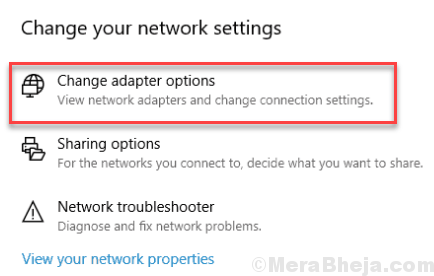
7. Ponownie kliknij prawym przyciskiem myszy adapter i kliknij „Nieruchomości“.

6. Aby dostosować ustawienia IPv4, należy: podwójne kliknięcie na „Protokół internetowy w wersji 4 (TCP/IPv4)“.

7. Następnie kliknij „Użyj następujących adresów serwerów DNS:”
8. Następnie wprowadź te następujące Serwery DNS ustawienia-
Preferowany serwer DNS: 8.8.8.8. Alternatywny serwer DNS: 8.8.4.4
9. Kliknij "dobrze“.

Uruchom ponownie system i raz zrestartuj router.
Spróbuj odtworzyć coś w Spotify. To powinno rozwiązać problem na twoim komputerze.
Poprawka 2 – Korzystanie z edytora rejestru
1. Otwórz okno poleceń URUCHOM, naciskając Klawisz Windows + R razem.
2. pisać regedit w nim i naciśnij klawisz Enter.

3. Zanim cokolwiek zrobisz, nie zapomnij wziąć Kopia zapasowa rejestru
Teraz przejdź do następującej lokalizacji w edytorze rejestru.
HKEY_LOCAL_MACHINE\System\CurrentControlSet\Services\NlaSvc\Parameters\Internet
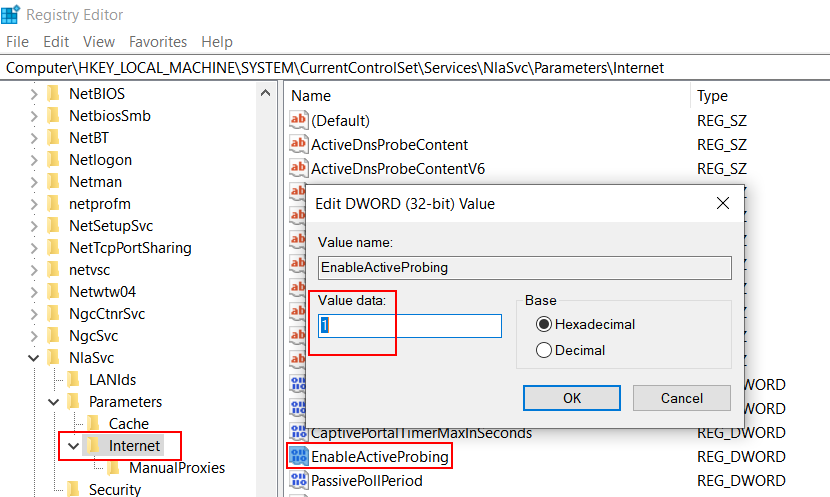
4. Teraz prawym przyciskiem myszy kliknij dwukrotnie Włącz aktywne sondowanie i zmień dane wartości na 1.
5. Zamknij edytor rejestru i uruchom ponownie.